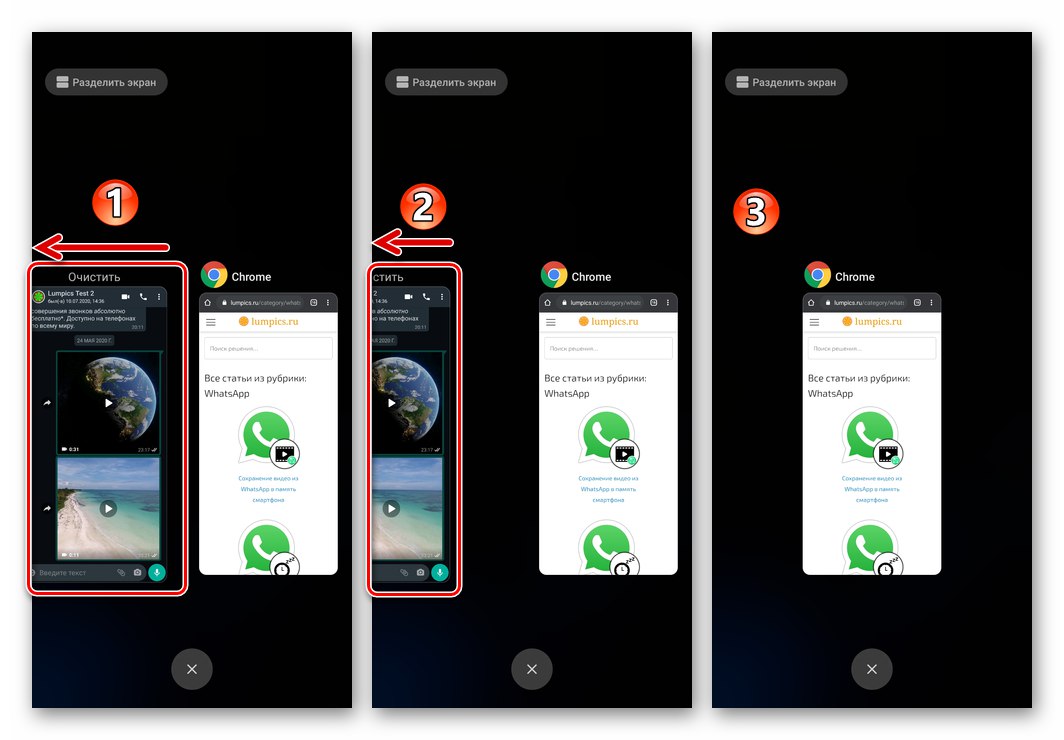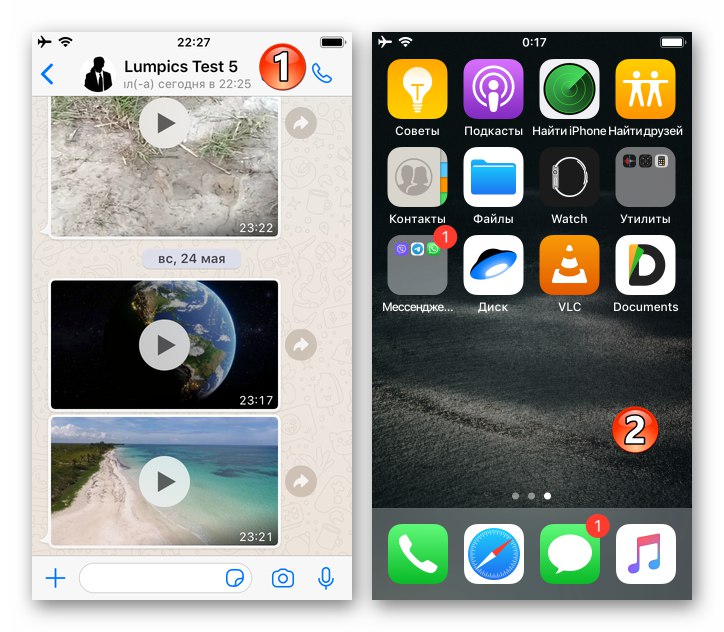Android
Ponovni zagon WhatsApp za Android Ni edina metoda, ki jo je mogoče implementirati in na splošno lahko rečemo, da lahko uporabnik ob pojavu te naloge deluje popolnoma enako kot v zvezi s katero koli drugo aplikacijo, ki deluje v okolju "zelenega robota".
1. način: Upravitelj opravil Android OS
Najenostavnejša in najhitrejša metoda za zapiranje in ponovno odpiranje WhatsAppa vključuje uporabo menija zagnanih aplikacij, ki je na voljo v vseh različicah in različicah sistema Android.
- Glede na model naprave, ki jo upravljate, in nastavitve zaganjalnika operacijskega sistema, ki ga nadzoruje (to je z uporabo gumba na dotik ali s posebno potezo), prikličete seznam trenutno odprtih aplikacij v napravi.
- Povlecite okno sličic selca navzgor ali levo-desno (kot pri načinu klicanja seznama odprtih aplikacij, je smer premikanja elementa v različnih zaganjalnikih OS drugačna).
Več podrobnosti: Kako razložiti aplikacijo Android iz RAM-a naprave
![WhatsApp za Android zapre messenger prek menija zagnanih aplikacij v OS]()
- Zaženite WhatsApp, tako da tapnete bližnjico na namizju Android ali v meniju "Vse aplikacije"... Takoj, ko se messenger odpre, je njegov ponovni zagon končan.
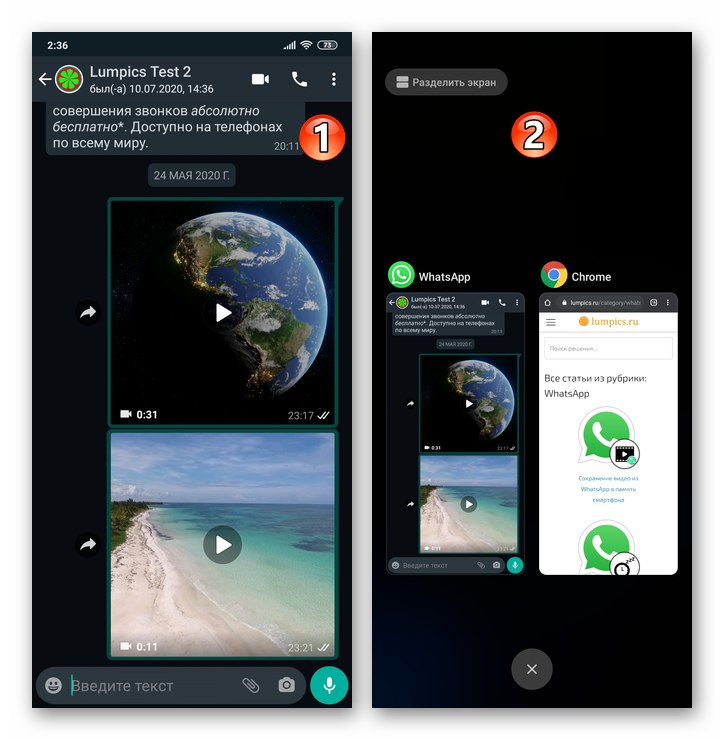
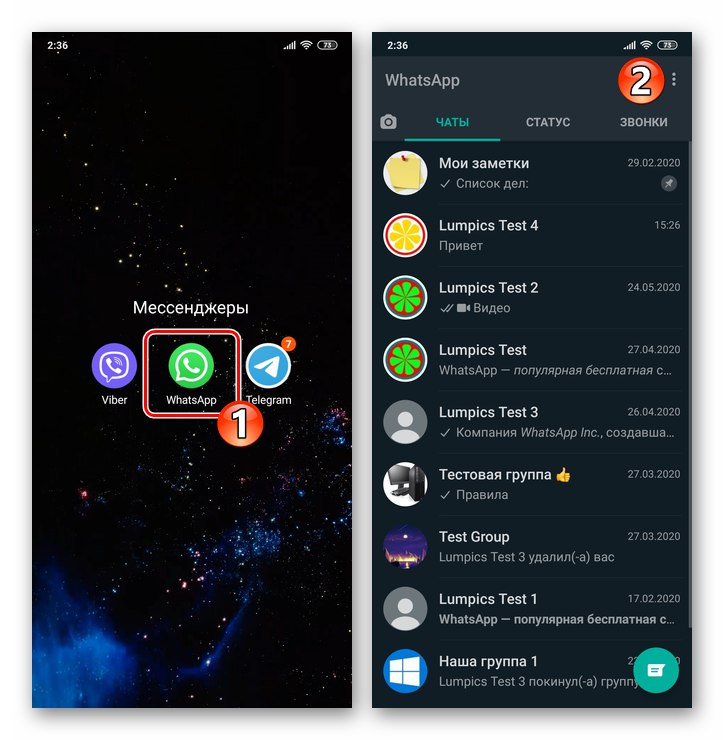
2. način: Nastavitve OS Android
Poleg zgoraj opisanega standardnega načina zapiranja selnika lahko uporabniki naprav, ki jih nadzoruje "zeleni robot", prisilno zaključijo postopek njegove izvedbe z uporabo modula "Aplikacije"ki je na voljo v "Nastavitve" operacijski sistem.
- Pojdi do "Nastavitve" mobilni operacijski sistem na kakršen koli način, ki vam je na voljo in vam je znan - na primer tapnite ustrezno bližnjico na namizju naprave.
- Če se pomikate po seznamu nastavitev, poiščite naslov "Aplikacije" in ga vnesite. Nato pritisnite "Vse aplikacije".
- Na seznamu programske opreme, nameščene v napravi, poiščite element "Whatsapp" in se ga dotaknite.
- Na zaslonu z informacijami o odjemalcu selnika tapnite element vmesnika Zapri ("Stop"). Nato potrdite zahtevo sistema za sprožitev prisilne ustavitve aplikacije.
- Pojdi ven iz "Nastavitve" Android in znova odprite WhatsApp, tako da tapnete bližnjico do aplikacije.
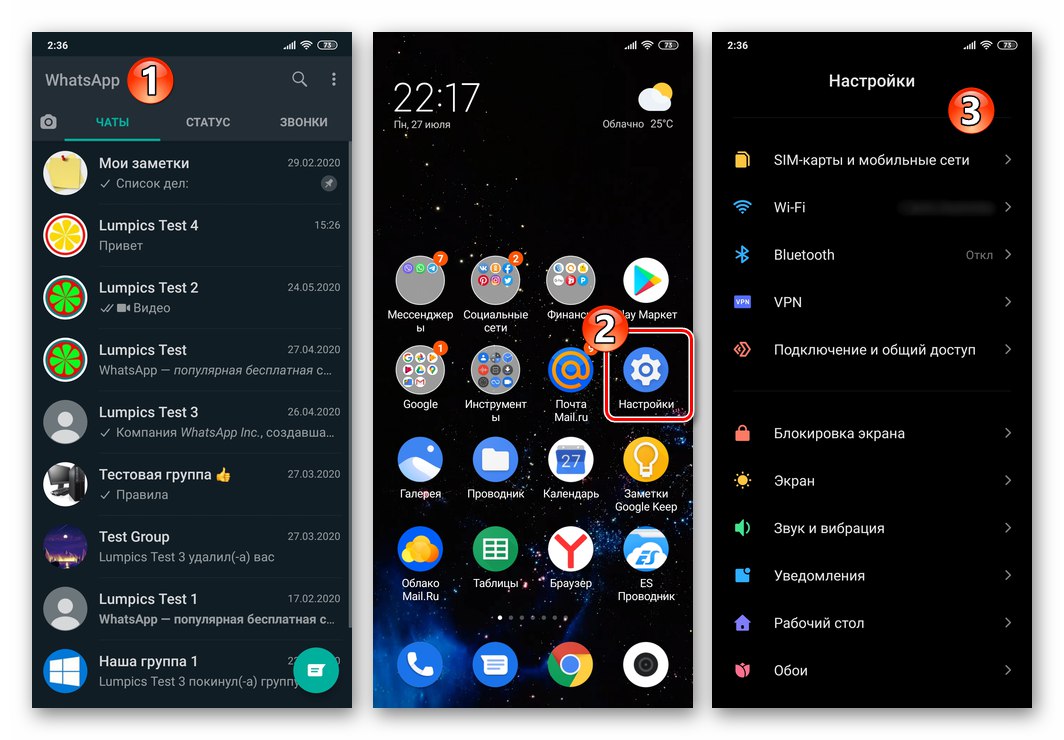
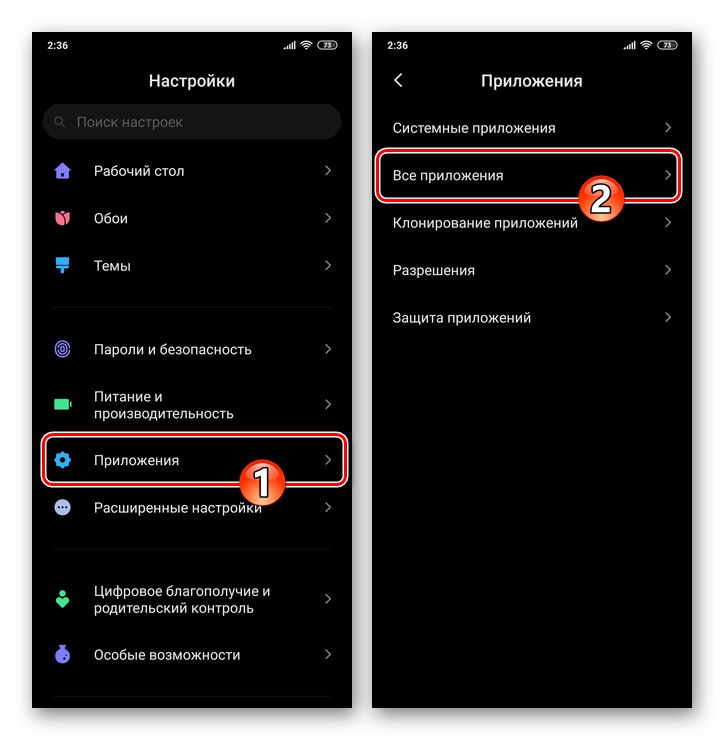
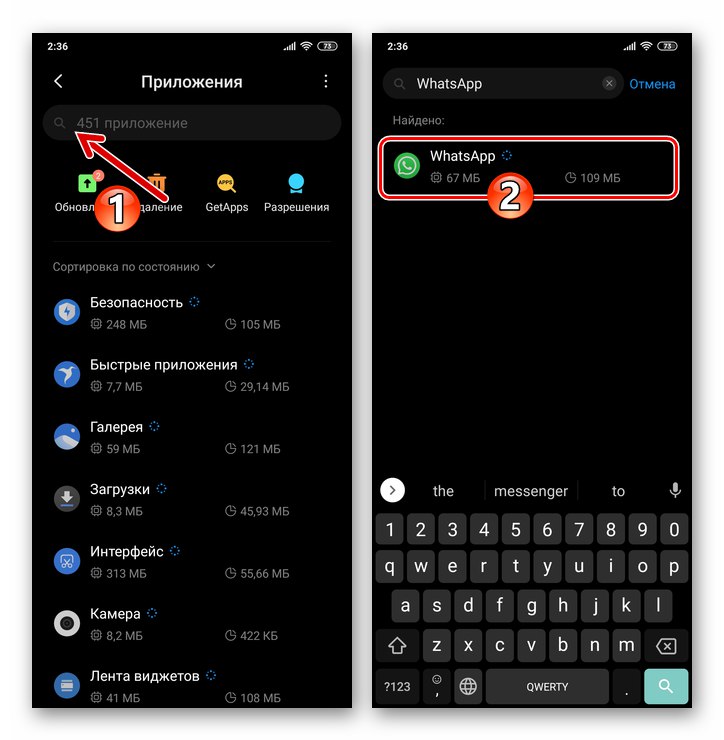
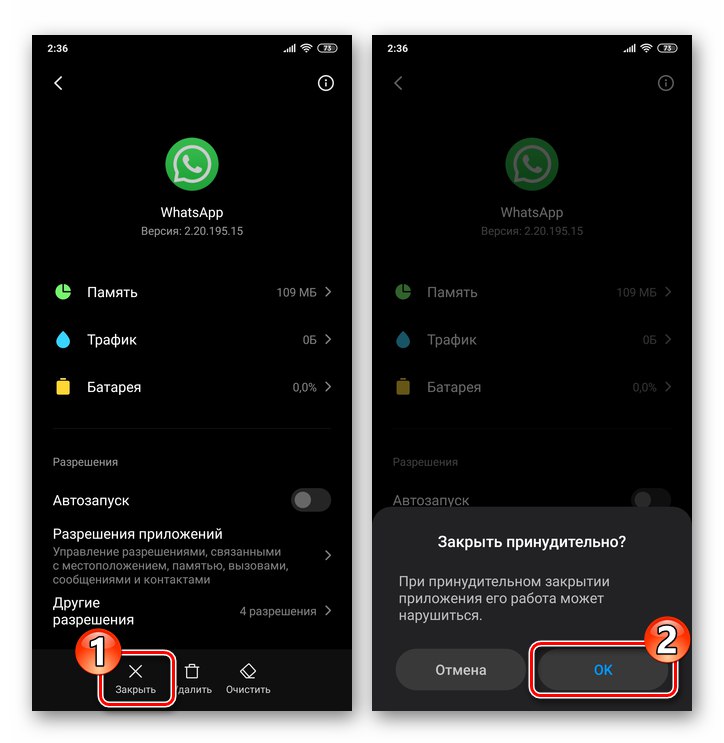
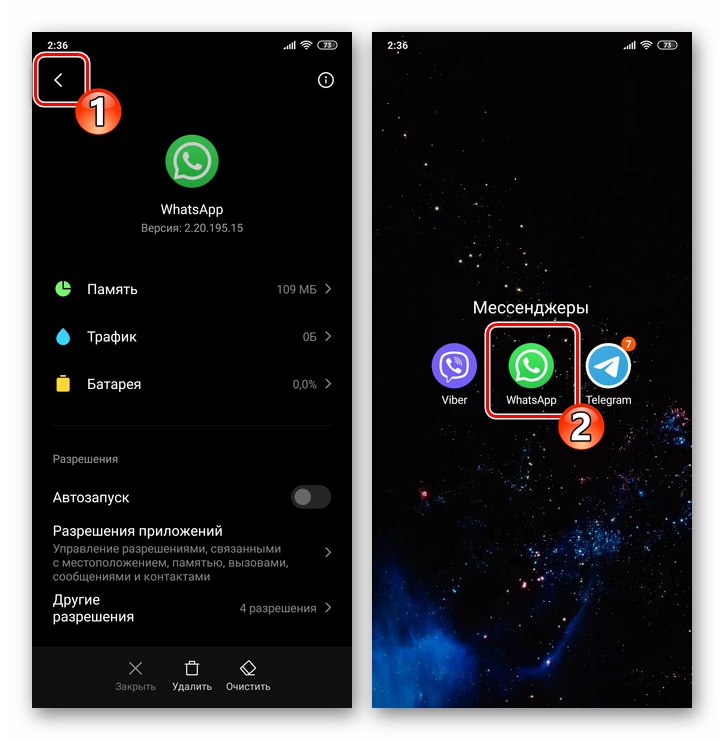
3. način: programska oprema drugih proizvajalcev
Torej, da bi prisilno ustavili aplikacijo, vsakič, ko ne obiščete "Nastavitve" operacijski sistem, ki ga pogosto uporablja eden od neodvisnih upraviteljev opravil za Android.
Preberite tudi: Upravitelji opravil za Android
Na primeru ponazorimo uporabo programske opreme drugih proizvajalcev za reševanje težave, izražene v naslovu članka Napredni upravitelj opravil podjetja INFOLIFE LLC. Hkrati ugotavljamo, da lahko katero koli orodje, opremljeno s funkcijo prisilnega zaustavitve ločene aplikacije, ki deluje v okolju Android, med drugim uporabi za zapiranje WhatsAppa, kar pomeni, da izbira določenega upravitelja opravil ni temeljna.
- Namestite iz trgovine Google Play in zaženite neodvisni upravitelj opravil za Android.
Prenesite Napredni upravitelj opravil podjetja INFOLIFE LLC iz trgovine Google Play
- Odprti aplikaciji podelite vsa dovoljenja, ki jih potrebuje.
- Dotaknite se potrditvenega polja na dnu zaslona na desni, da počistite vse elemente na seznamu programske opreme, ki se izvaja v napravi.
- Najti "Whatsapp" na seznamu, ki ga prikaže Advanced Task Manager in se dotaknite imena selnika, potrdite polje na desni strani.
- Dotaknite se gumba "POSPEŠEK" na dnu zaslona in nato še malo počakajte, da je selnik zaprt, podatki, ki nastanejo med njegovim delovanjem, pa se raztovorijo iz RAM-a mobilne naprave.
- Zaprite upravitelja opravil in odprite WhatsApp - s tem je dokončan ponovni zagon selnika.
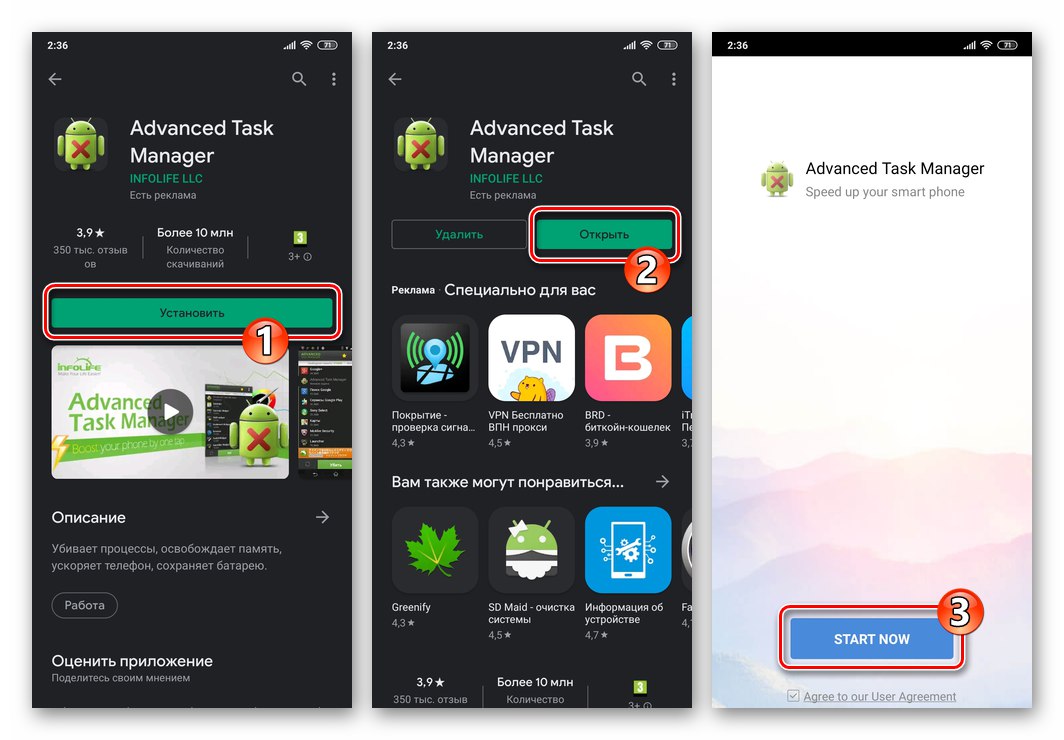
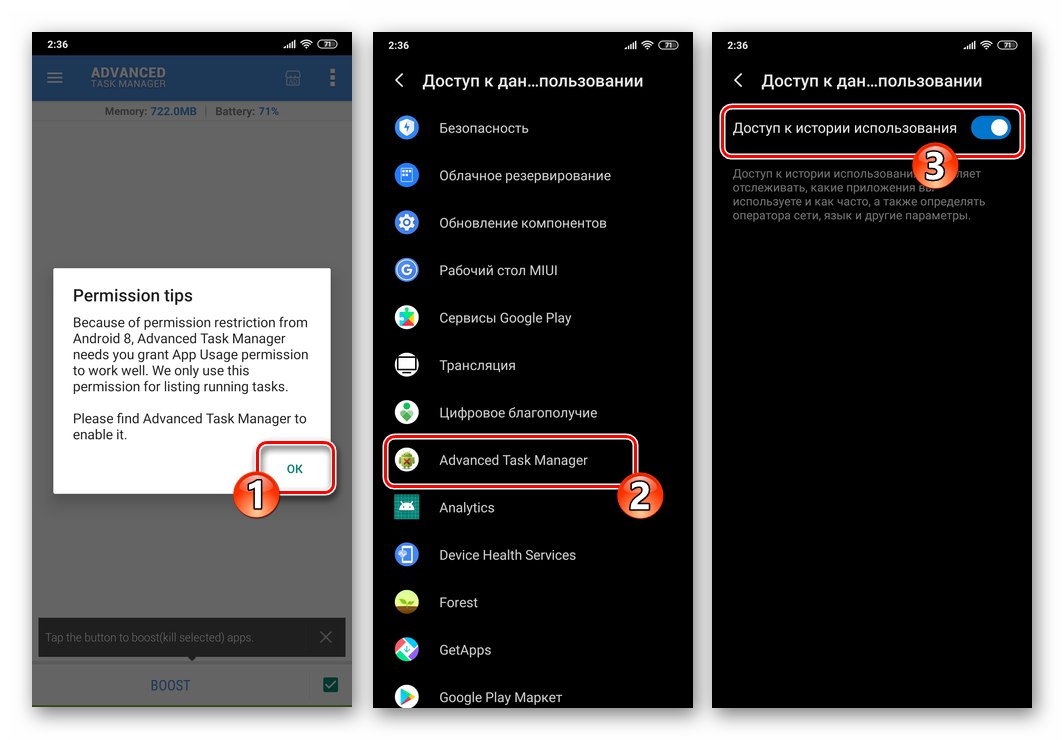
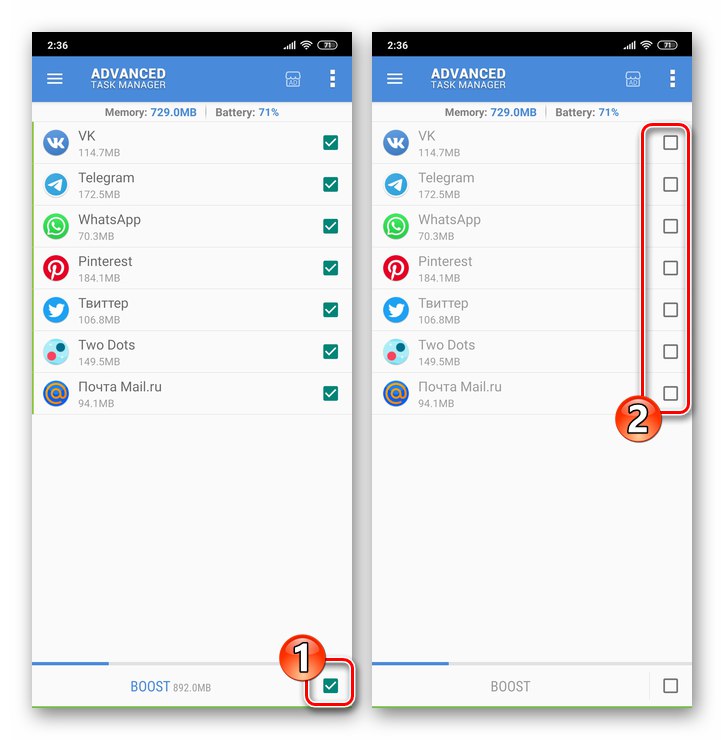
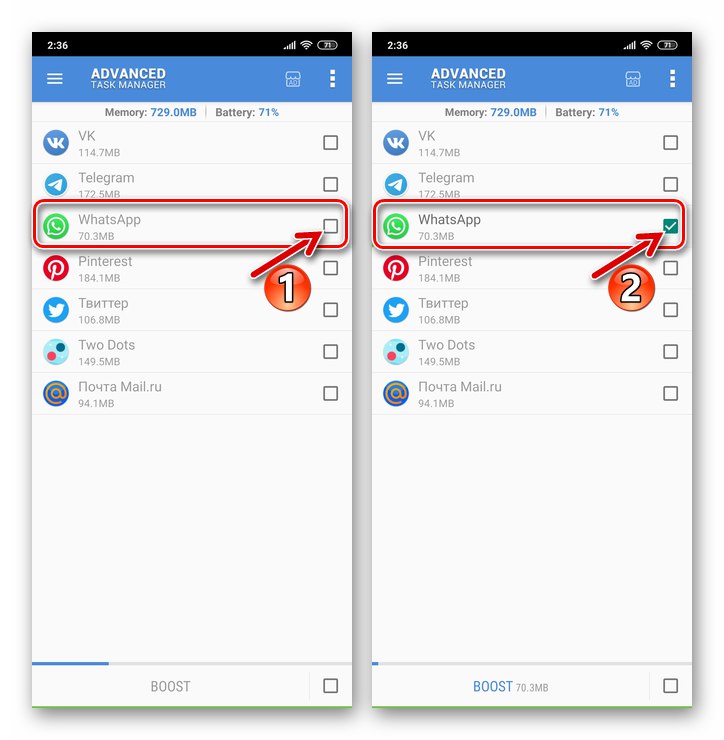
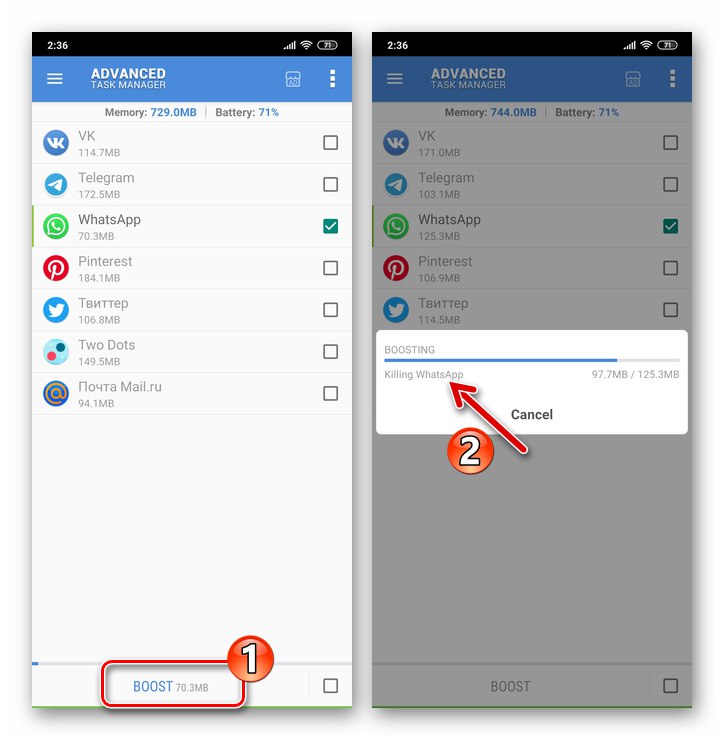
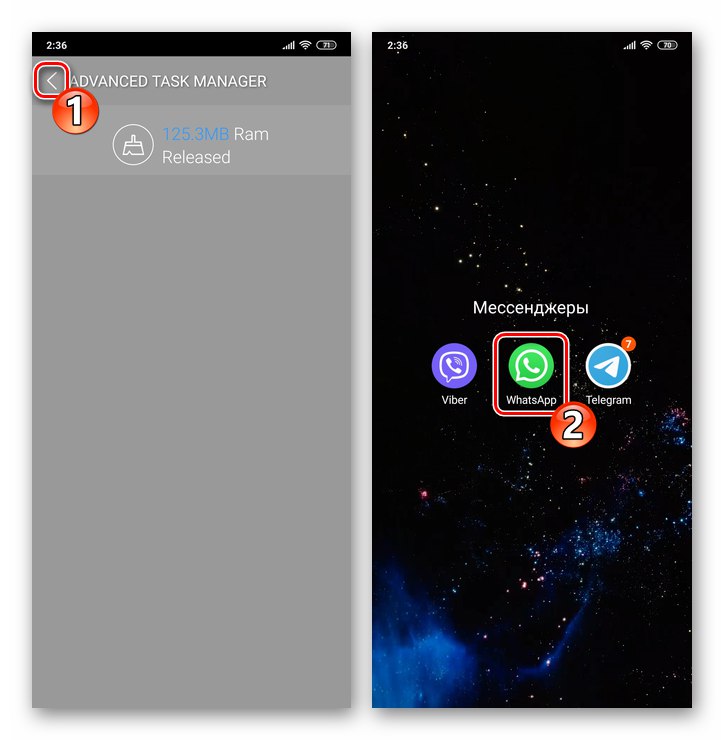
4. način: Znova zaženite OS
Druga možnost za rešitev problema ustavitve WhatsAppa in ponovnega zagona v enem postopku je ponovni zagon naprave Android kot celote.Ta pristop je včasih mogoče uporabiti celo hitreje od zgoraj opisanih metod, predvsem pa lahko postane učinkovitejša rešitev vprašanja ponovne vzpostavitve delovanja selnika, če se v ta namen začne postopek za ponovni zagon.
Več podrobnosti: Znova zaženite pametni telefon Android
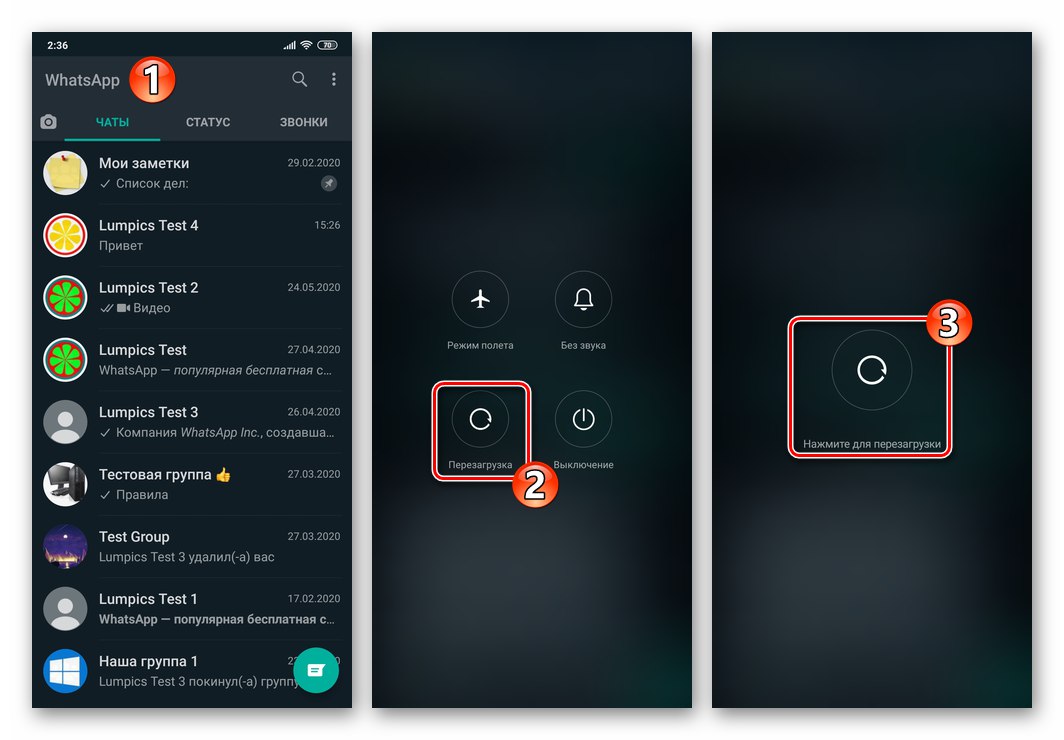
iOS
Treba je opozoriti, da niti razvijalci WhatsApp za iPhoneniti ustvarjalci sistema iOS uporabnikom ne ponujajo neposredne operacije, ki pomeni resnično popolno zaustavitev selnika in ponovnega zagona. Kljub temu pa lahko za rešitev težave iz naslova tega gradiva v poskusu, na primer "oživitve" zataknjenega komunikacijskega orodja na napravi "jabolko", sledite enemu od naslednjih priporočil.
1. način: iOS Task Manager
Standardni postopek, ki se lahko, čeprav z raztezanjem, imenuje ponovni zagon selnika na iPhonu (med izvajanjem se postopek WhatsApp dejansko ne ustavi v celoti, ampak le zamrzne) se izvede po naslednjem algoritmu:
- Odvisno od vašega modela iPhone ali z gumbom "Domov" ali z uporabo kretenj sesujte WatsAp.
![WhatsApp za iPhone minimizira messenger]()
Nato pokličite upravitelja zagnanih programov in z njim zaprite sel.
Več podrobnosti: Kako zapreti aplikacijo v iPhonu
- Če se dotaknete ikone WhatsApp na enem od zaslonov iPhone, odprite sel - s tem se dokonča njegov ponovni zagon.
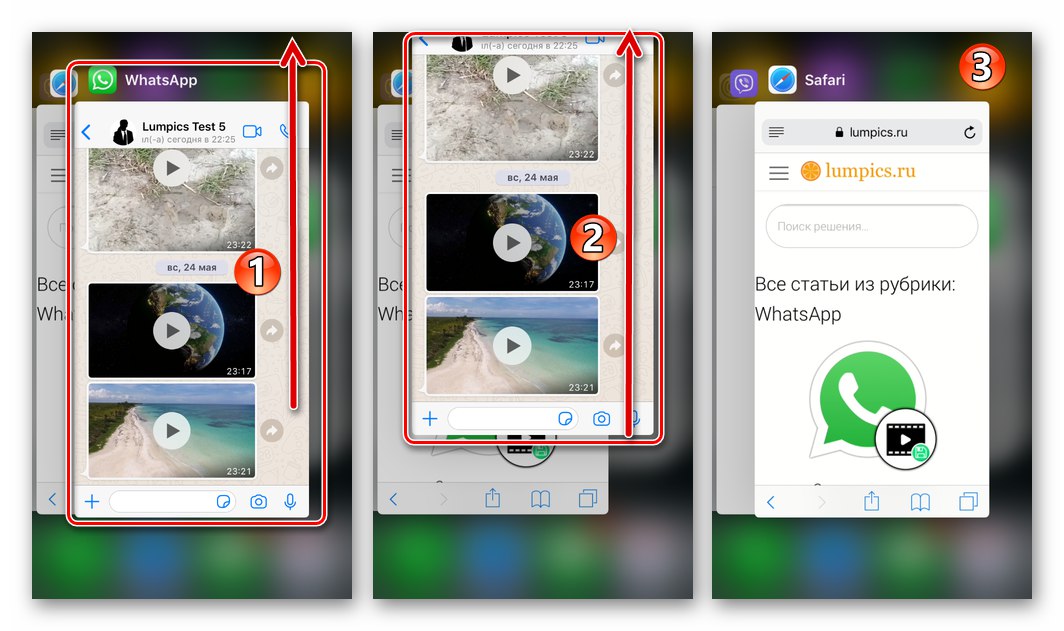
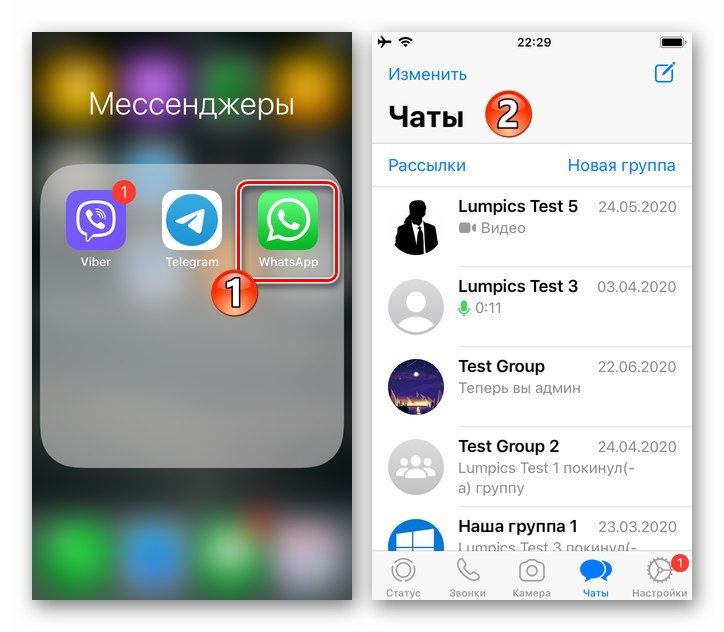
2. način: Znova zaženite iPhone
Če želite znova zagnati WhatsApp v polnem pomenu izraza, znova zaženite napravo, na kateri je nameščen in deluje messenger. V postopku zaustavitve iOS-a se bodo ustavili vsi procesi, vključno s storitvijo za izmenjavo informacij, ki jo je ustvaril zadevni odjemalec, po nalaganju operacijskega sistema na iPhone pa lahko v večini primerov messenger odprete brez težav.
Več podrobnosti: Kako znova zagnati iPhone

Najpogosteje, ko je treba WhatsApp za iOS znova zagnati, da se odpravijo napake, ki so se pojavile med njegovim delovanjem in so povzročile zamrznitev ali nepravilno izvajanje funkcij, je ta pristop učinkovitejši od običajnega zapiranja in odpiranja programa, opisanega zgoraj v članku.